Mozilla Thunderbird til Outlook Import.
hvordan eksportere e-postmeldinger fra MBOX formatet på Mozilla Thunderbird til EML filer og importere dem til Microsoft Outlook.
OPPMERKSOMHET! Vi har helt redesignet gratis MBOX Extractor så det anbefales å bruke en ny versjon i stedet for beskrevet i denne artikkelen. Klikk her for å lese mer om ny versjon av MBOX Extractor beskrivelse.
Mozilla Thunderbird lagrer e-poster i mbox-format. Microsoft Outlook meldinger lagres i PST filer for lagring av data. Både e-programvare er ikke kompatible, men vi kan gjøre noe. Alt vi trenger å gjøre, Det er ekstrakt meldinger fra .MBox format og konvertere dem til EML og deretter, importere eml filer til Outlook. Alle e-postmeldinger for Thunderbird kontoen er lagret i en underkatalog oppkalt etter postserveren. For eksempel: Hvis du har en Yahoo POP3-konto det ville skape en pop.yahoo.com underkatalog i Mail mappen. Dine meldinger vil bli lagret i spesielle filer med mappene navnet og ingen filtype som heter mbox-filer. For eksempel, Innboks-mappen vil bli kalt “Innboksen.” uten forlengelse. Hvis du har flere kontoer med samme e-posttjener Thunderbird legger til et suffiks. Så kan ditt andre yahoo webmail konto være lagret i pop.yahoo.com-1. Samme skjer hvis du har flere kontoer med samme POP eller IMAP-servere, skjønt dvs mindre vanlig.
Her er trinnene du må ta:
Outlook importveiviseren inneholder spesielle ledig verktøyet å ekstra eml filer fra mbox mapper. Den MBOX Email Extractor inkludert Outlook importveiviseren installert, men du kan laste ned og bruke den separat.
1. Konvertere lagringsmapper for mbox til eml-filer
Ekstrakt e-poster fra mbox fil til eml-filer ved hjelp av Gratis MBOX til EML-verktøyet. Du trenger bare å klikke på “MBOX til EML Converter” snarveien til programgruppen Outlook importveiviseren å starte konverteringsprogrammet deretter Legge til -knappen og Velg mbox fil eller flere filer for utvinning, Klikk Prosessen -knappen og velg målkatalogen der du vil lagre utdraget eml filene. Programmet vil behandle utvinning. Prosessen kan ta en stund.
Nå blir e-post eksportert fra Thunderbird til EML filer og kan importeres til Outlook bruker Outlook importveiviseren som er utviklet for å konvertere og importere EML filer i Microsoft Outlook.
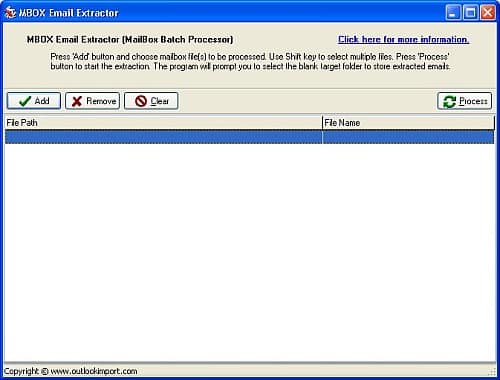
MBOX Email Extractor – MBOX til EML Converter
2. Overføre eml filer til Outlook
Kjøre den Outlook importveiviseren nytte og velg PST filen eller standard Outlook-lagring som reisemål. Hvis det er passordbeskyttet, så må du spesifisere passordet tillegg. Deretter velger du Main mappen hvor filene er lagret EML. Når den EML til Outlook PST konverteringsprogrammet fullføre katalogen skanningen du vil kunne velge eller deselect eml-filer til å importere. Trykk “Start” knappen og Outlook importveiviseren vil importere valgte eml meldinger til MS Outlook eller valgte PST-fil.
Før start importerer du kan skapt strukturen i mapper og undermapper filsystemet og organisere eml-filer, deretter importere eml-filer og mapper inn i MS Outlook. I tillegg kan du være interessert å lese artikkelen om migrere fra thunderbird til Microsoft Outlook.
Hvis du har Unix-system eller Apple MAC PC, Du kan bruke spesielle tillegget til ekstra eml filer fra mbox lagring:
Installere Import Export Thunderbird forlengelsen, denne fremgangsmåten:
- Last ned spesielle xpi fil, Høyre klikke på linken og velge “Lagre som”
- Kjør Thunderbird, Velg “Verktøy” Velg “Tillegg” (eller “Utvidelser”) og klikk på “Installere”
- Velg det xpi filen du lastet ned og følg instruksjonene
- Start Thunderbird på nytt
- Bruk følgende alternativer til å lagre e-post fra thunderbird til EML-filer:
Verktøy-menyen > ImportExportTools eller fil-menyen > Lagre valgte meldingerEtter at du kan bruke Outlook importveiviseren til å importere eml filer til Outlook på Windows-systemet.
Merk: Thunderbird lagrer email databaser i profilmappen:
%USERPROFILE % program DataThunderbirdProfiles<TALL>.defaultMail
Referere til systemet tips for en beskrivelse av % USERPROFILE % ting;
Hvis du vil bla til denne mappen ved hjelp av Windows Explorer du må også justere Windows Utforsker for å vise skjulte filer – Application Data-mappen er skjult som standard. I denne profilmappen skal du finne en undermappe for hver Thunderbird e-postkontoer og en annen for “Lokale mapper”. Hver av disse inneholder en haug med filer med navn som matchet mappenavnene Thunderbird.